Istartsurf.com entra en nuestro ordenador y nos cambiará la página de inicio y motor de búsqueda predeterminado de los principales navegadores sin permiso. Este artículo es una guía paso por paso que nos va a permitir la eliminación de este secuestrador.
Istartsurf.com no está considerado técnicamente como un virus, pero tiene muchas características maliciosas como capacidades de rootkit, va a secuestrarnos el navegador y va a espiar las preferencias del usuario afectado poniendo en peligro nuestra privacidad.
¿Cómo podemos infectarnos con Istartsurf.com?
Un método muy habitual con el que podemos acabar instalando Istartsurf.com es por la descarga de software gratuito en Internet (freeware o shareware), donde este buscador venga como un software opcional a instalar. También existen distintos sitios web como Softonic o Brothersoft que promueven este tipo de buscadores en sus descargas. Si hemos descargado algún programa desde estos sitios web u otros parecidos, podemos acabar instalando Istartsurf.com. Debemos estar atentos a la instalación de este tipo de software ya que si no revisamos cada uno de los pasos de instalación podemos acabar instalando este software potencialmente no deseado o PUP en el equipo. También es habitual que llegue a nosotros por ser usuarios de programas P2P de compartición de archivos, o por recibir emails de remitente desconocido o emails spam con archivos o enlaces maliciosos.
Una vez instalado va a cambiarnos la configuración del navegador, nos modificará la página de inicio y el motor de búsqueda predeterminado por Istartsurf.com. Va a espiar nuestros movimientos y nuestros hábitos de navegación para mostrarnos enlaces y anuncios promovidos por sus autores, pero que están modificados para atraer nuestra atención. El motivo es ganar dinero gracias a la publicidad mostrada y mejorar el posicionamiento web gracias a técnicas maliciosas. Puede redirigirnos a sitios web maliciosos donde podemos infectarnos con otros virus. Va a robarnos todo tipo de datos privados y puede robarnos hasta nuestras credenciales (bancarias o de cualquier otro tipo).
Si detectamos la presencia de Istartsurf.com es un síntoma de que podemos estar afectados por distintas infecciones con virus. El hecho de desinstalar manualmente este secuestrador del navegador o hijacker no va a eliminar el resto de malware que haya en nuestro ordenador. Es aconsejable que realicemos un análisis completo del sistema para poder eliminar las amenazas detectadas.
¿Cómo podemos eliminar Istartsurf.com?
PASO 1: Eliminar Istartsurf.com con AdwCleaner
PASO 2: Eliminar Istartsurf.com de los principales navegadores con JunkWare
Nota: Ten en cuenta que todo el software que aconsejo usar para eliminar este secuestrador del navegador Istartsurf.com es gratuito. Estos pasos están probados y deberían eliminar esta amenaza en los principales navegadores de Windows. Debes seguir todos los pasos en el orden indicado para eliminar satisfactoriamente Istartsurf.com.
Importante: Si durante el proceso de eliminación de la amenaza tienes algún problema, por favor debes parar.
PASO 1: Eliminar Istartsurf.com con AdwCleaner
PASO 2: Eliminar Istartsurf.com de los principales navegadores con JunkWare
PASO 3: Eliminar las propiedades de los accesos directos secuestrados por Istartsurf.com
PASO 4: Eliminar archivos maliciosos de Istartsurf.com con MalwareBytes Anti-Malware
PASO 5: Analizar el sistema con ESET Nod32 OnLine en busca de otras amenazas
PASO 6: Limpiar el sistema y reparar el registro con CCleaner
PASO 7: Eliminar con DelFix todos los programas recomendados en el artículo
PASO 4: Eliminar archivos maliciosos de Istartsurf.com con MalwareBytes Anti-Malware
PASO 5: Analizar el sistema con ESET Nod32 OnLine en busca de otras amenazas
PASO 6: Limpiar el sistema y reparar el registro con CCleaner
PASO 7: Eliminar con DelFix todos los programas recomendados en el artículo
PASO 8: Restablecer la configuración de nuestro navegador para eliminar Istartsurf.com
PASO 1: Eliminar Istartsurf.com con AdwCleaner
PASO 1: Eliminar Istartsurf.com con AdwCleaner
Con AdwCleaner podemos eliminar adware, barras de herramientas, programas peligrosos no deseados (PUP) y secuestradores de navegador.
- Descargamos Adwcleaner (lo podéis descargar desde mi sección de AntiSpyware) y lo guardamos en el escritorio.
- Antes de ejecutar Adwcleaner, cerraremos todos los programas que tengamos abiertos incluyendo los navegadores y luego ejecutamos el programa como Administrador.
- Al ejecutar el programa nos mostrará una pantalla donde deberemos aceptar los Términos de uso. Pulsaremos el botón J'accepte/ I Agree.
- Una vez se abra el programa clicaremos en el botón Scan o Escanear para que analicemos el sistema en busca de archivos maliciosos.
- Cuando termine pulsaremos revisaremos los resultados obtenidos y pulsaremos Clean o Limpiar para eliminar los problemas detectados.
- Posteriormente nos mostrará un mensaje en el que nos va a pedir que guardemos todos los datos y cerremos todas las aplicaciones que tengamos abiertas para reiniciar el equipo sin riesgo de perder nada.
- Nos mostrará un mensaje informativo que Aceptaremos y posteriormente reiniciaremos el equipo.
- Una vez reiniciado el equipo volveremos a entrar en el programa para proceder a su desinstalación.
- En mi canal de Youtube pueden ver un vídeo explicativo de cómo usar el programa AdwCleaner. (Ver vídeo AdwCleaner)
- Volver al principio de Eliminar virus Istartsurf.com.
Junkware es una utilidad que busca y elimina adware, barras de herramientas y programas potencialmente no deseados (PUP) de nuestro ordenador. Cuando se ejecuta, Junkware eliminará todo rastro de estos programas, incluyendo sus archivos, claves de registro y carpetas.
- Primero vamos a descargar JunkWare desde mi sección de AntiSpyware.
- Una vez descargado lo ejecutaremos en modo administrador y nos pedirá pulsar una tecla para continuar.
- Después de ejecutarlo va a mostrarnos una ventana informativa donde deberemos pulsar una tecla para empezar con el análisis.
- Luego va a empezar a analizar nuestro ordenador en busca de infecciones. Al cabo de un momento va a pedirnos reiniciar nuestro ordenador y pulsaremos Y para hacerlo.
- Debemos tener paciencia con este análisis ya que puede tardar unos minutos.
- Finalmente nos mostrará los resultados del análisis realizado.
- En mi canal de Youtube pueden ver un vídeo explicativo de cómo usar el programa JunkWare. (Ver vídeo JunkWare)
- Volver al principio de Eliminar virus Istartsurf.com.
PASO 3: Eliminar las propiedades de los accesos directos secuestrados por Istartsurf.com
Debemos revisar manualmente los accesos directos a los navegadores ya que a menudo este tipo de infecciones modifica sus rutas.
- Deberemos seleccionar el acceso directo del navegador que queramos (Internet Explorer, Mozilla Firefox o Google Chrome) y pulsaremos el botón derecho del ratón e iremos a las propiedades.
- Borraremos manualmente el texto que aparezca después del nombre del exe del navegador, por ejemplo después de "..\chrome.exe'", sin borrar las comillas!! > podría ser Istartsurf.com /?..... > esto debería ser eliminado.
- En mi canal de Youtube pueden ver un vídeo explicativo de cómo solucionar este problema. (Ver vídeo Eliminar propiedades de un acceso directo modificado por un secuestrador del navegador)
- Volver al principio de Eliminar virus Istartsurf.com.
Esta es una de las mejores herramientas gratuitas para la detección de malware que nos permite estar protegidos de las posibles infecciones de virus, gusanos, troyanos, rootkits, dialers, spywares y malwares.
- Primero descargaremos Malwarebytes Anti-Malware (gratuito) desde mi sección de AntiMalware.
- Ejecutaremos el instalador descargado y pulsaremos Ejecutar. Nos va a mostrar la pantalla de bienvenida donde pulsaremos Siguiente.
- Instalaremos el programa y seguiremos cada uno de los pasos indicados sin modificar ningún parámetro predeterminado. Cuando termine la instalación chequearemos la opción Habilitar prueba gratuita de Malwarebytes Anti-Malware y Ejecutar Malwarebytes Antimalware y luego pulsaremos Finalizar.
- Una vez iniciado el programa va a realizar un chequeo de la base de datos y la actualizará en el caso que esté desactualizada.
- Una vez terminada la actualización podremos realizar un análisis del sistema para encontrar posibles amenazas. Podemos pulsar el botón Arreglar ahora o el botón Scan Now para iniciar el análisis.
- Otro método para iniciar el análisis es pulsar el botón Analizar su PC (situado en la parte de arriba de la pantalla) y visualizaremos esta pantalla desde donde seleccionaremos la opción Análisis Completo y pulsaremos Analizar ahora.
- Nos va a permitir actualizar la base de datos. Pulsaremos Actualizar ahora si no está actualizada, o Saltar Actualización en el caso de que esté actualizada.
- Empezará el escaneo del ordenador y esperaremos a que termine. Durante el proceso puede detectar algunas amenazas en nuestro ordenador.
- Una vez terminado el análisis nos mostrará las amenazas detectadas. Para eliminarlas, primero pulsaremos el botón Todos a Cuarentena y luego Aplicar acciones.
- Después de esto Malwarebytes puede pedirnos reinicar nuestro ordenador para que tengan efecto las acciones realizadas.
- Luego podemos ir al Historial y podeeliminar permanentemente las amenazas detectadas. (En mi caso todas).
- En mi canal de Youtube pueden ver un vídeo explicativo de cómo usar el programa Malwarebytes Anti-Malware. (Ver vídeo Malwarebytes ver. 2)
- Volver al principio de Eliminar virus Istartsurf.com.
ESET Online Escáner es un servicio gratuito on-line, simple y rápido, que realiza un rastreo anti-amenazas virtuales.
- Vamos a descargar la versión Descargable e Instalable llamada Esetsmartinstaller_esn de mi sección Antivirus OnLine.
- Una vez descargada, la ejecutaremos para instalarla. Nos va a mostrar una pantalla donde aceptaremos la licencia del programa y continuaremos.
- Va a empezar a descargar los componentes del programa hasta que se nos visualice la pantalla de configuración del programa. Marcaremos la opción Eliminar las amenazas detectadas y analizar archivos. Realizamos clic en Configuración adicional y marcamos las casillas: Analizar en busca de aplicaciones potencialmente indeseables, Analizar en busca de aplicaciones potencialmente peligrosas y Activar la tecnolgía Anti-Stealth.
- Clicamos Iniciar para que empiece a descargar la base firmas de virus y posteriormente empiece a analizar tu sistema.
- Cuando termine el análisis eliminará las amenazas detectadas. Revisaremos los archivos que tengamos en cuarentena y revisaremos que no haya alguno que nos sea útil para que no lo eliminemos. Escogeremos la opción de Borrar ficheros en cuarentena en el caso de que nos interese. Seleccionaremos la opción de Desinstalar aplicación al cerrar y pulsaremos Finalizar.
- En mi canal de Youtube pueden ver un vídeo explicativo de cómo usar el programa ESET Online Escáner (Ver vídeo Eset OnLine Escaner)
- Volver al principio de Eliminar virus Istartsurf.com.
Consejo: Este anti-virus On Line no suple la protección en tiempo real, visto que es una herramienta bajo-demanda, que detecta y elimina códigos maliciosos que ya están en tu ordenador. Para contar con la protección en tiempo real y permanente es necesario instalar una solución antivirus capaz de asegurar la protección total de tu ordenador y toda la red.
Anti-virus gratuitos aconsejados
Anti-virus de pago aconsejados
Anti-virus gratuitos aconsejados
Anti-virus de pago aconsejados
PASO 6: Limpiar el sistema y reparar el registro con CCleaner
CCleaner (limpiador de archivos), para limpiar el ordenador de los archivos no necesarios y pongamos orden en el registro de Windows.
- Podemos descargar CCleaner desde desde mi sección Herramientas.
- Una vez descargado, procederemos a su instalación. Nos va a mostrar una pantalla donde aceptaremos la licencia del programa y continuaremos. Cuando termine nos mostrará una pantalla donde seleccionaremos la opción para que ejecute CCleaner y pulsaremos Terminar.
- Una vez iniciado Ccleaner y dejas la pestaña limpiador como esta configurada predeterminadamente, haces clic en Analizar y esperas que termine.
- Cuando termine clicas en Ejecutar limpiador para que limpie el ordenador.
- Después iremos a la Pestaña Registro y clicaremos en buscar problemas, y esperaremos a que termine.
- Al terminar el análisis pulsaremos Reparar Seleccionadas y haremos una copia de seguridad.
- Al terminar, volveremos a darle clic en buscar problemas hasta que no encuentre ninguno.
- En mi canal de Youtube pueden ver un vídeo explicativo de cómo usar el programa CCleaner. (Ver vídeo CCleaner)
- Volver al principio de Eliminar virus Istartsurf.com.
Es necesara la eliminación ya que este tipo de programas se actualiza constantemente. Es por eso recomendable no tener ni usar versiones que no estén actualizadas, y las debemos descargar cada vez que las necesitemos.
- Podemos descargar DelFix desde desde mi sección Herramientas.
- Una vez descargado, lo instalaremos. Al terminar lo ejecutamos y veremos una pantalla como esta.
- En la pantalla principal marcaremos todas las casillas y pulsaremor Run.
- Realizará automaticamente una copia del registro y procederá a desinstalar las utilidades usadas.
- Finalmente nos mostrará un informe con las acciones tomadas.
- En mi canal de Youtube pueden ver un vídeo explicativo de cómo usar el programa DelFix. (Ver vídeo DelFix)
- Volver al principio de Eliminar virus Istartsurf.com.
(OPCIONALMENTE) PASO 8: Restablecer la configuración de nuestro navegador para eliminar Istartsurf.com
Es posible que nuestros navegadores estén infectados por algún tipo de extensión maliciosa, con lo que vamos a resetearlos para eliminar cualquier tipo de malware.
Dependiendo del navegador que tengamos deberemos seguir distintos pasos:
- Restablecer Mozilla Firefox
- Abriremos el navegador y dependiendo del sistema operativo clicaremos en el botón de Firefox o en el menú de Ayuda / Información para solucionar problemas.
- Nos mostrará una pantalla donde nos dará la opción a Restablecer el navegador.
- Clicaremos en el botón Restablecer Firefox para restaurar los valores por defecto y nos mostrará un mensaje al que le diremos Restablecer Firefox.
- Automaticamente se cerrará y se reiniciará, para finalmente mostrarnos una ventana informativa donde pulsaremos Finalizar.
- En mi canal de Youtube pueden ver un vídeo explicativo de cómo restablecer Mozilla Firefox. (Ver vídeo Restablecer Firefox)
- Volver al principio de Eliminar virus Istartsurf.com.
- Restaurar la configuración en Internet Explorer
- Abriremos el navegador y clicaremos en el icono del engranaje o iremos al menú Herramientas / Opciones de Internet.
- Luego clicaremos en la pestaña de Opciones Avanzadas y pulsaremos en el botón Restablecer.
- Chequearemos la opción de Eliminar configuración personal y clicaremos en el botón Restablecer.
- Cuando termine la restauración cerraremos el cuadro mostrado y nos pedirá volver a abrir el navegador para que los cambios tengan efecto.
- En mi canal de Youtube pueden ver un vídeo explicativo de cómo restablecer Internet Explorer. (Ver vídeo Reset Internet Explorer)
- Volver al principio de Eliminar virus Istartsurf.com.
- Restablecer la configuración en Google Chrome
- Haz clic en el menú de Google Chrome situado arriba y a la derecha del navegador.
- Seleccionamos la opción de Configuración y luego en Mostrar opciones avanzadas.
- Buscamos la sección "Restablecer la configuración del navegador” y clicamos en Restablecer la configuración del navegador. En el cuadro de diálogo que aparece, haz clic en Restablecer.
- En mi canal de Youtube pueden ver un vídeo explicativo de cómo restablecer Google Chrome. (Ver vídeo Restablecer Google Chrome)
- Volver al principio de Eliminar virus Istartsurf.com.
Estos pasos deberían ser suficientes para eliminarlo. En el caso contrario pueden abrir un nuevo tema en el Foro Solucionavirus para que realice un análisis del sistema personalizado.
SOPORTE SOLUCIONAVIRUS (OPCIONAL)
Todos los artículos para la eliminación de malware y las utilidades recomendadas son completamente gratuitas. Si quieres apoyar el trabajo realizado con un donativo, cualquier cantidad será agradecida.
Puedes recomendar este artículo en las principales redes sociales:
























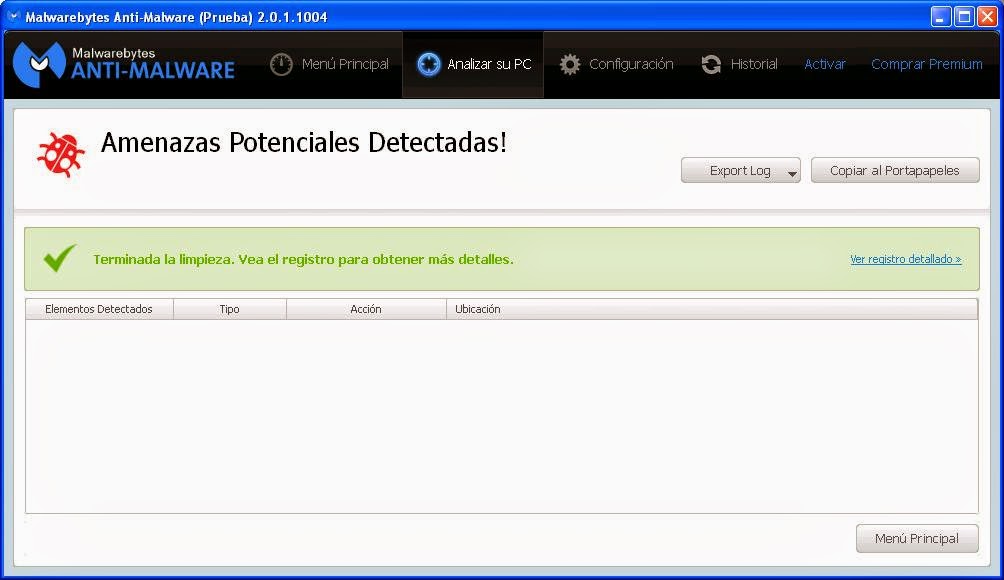
























Como la seda! Magnífico tutorial, no habia forma de deshacerme de este secuestrador y siguiendo estos 8 pasos ha sido tarea fácil. Muchas gracias!
ResponderEliminarDesde luego que sí!!!
Eliminartiene un tuto estupendo lleno de opciónes y muchísimas, no unas pocas... he empezado por la primera pensando que sería como suele pasar muchas veces que tienes que ir probandolas todas hasta dar con la que te lo solucione pero no!!!! a la primera con ADWCleaner!!!
Me abría en istartsurf aunque mi página de início estaba correcta, eso era porque por lo visto me dejó el "regalito" escondido por ahí, pero nada, enseguida y a la primera volatilizado!!!!
Muchas grácias por éste tutorial tan estupendo!!!
Al tuto le doy nueve sobre diez y a la solución que he probado un diez sobre diez, hay que saber qué tipo de programas se recomiendan para solucionar problemas y tú desde luego sabes cual usar muy bien... que sepas que te otorgo el sello de técnico personal mío jajajajajaja...
Muchas grácias por la ayuda!!!!
Excelente tutorial. Gracias por ayudarnos a deshacernos de estas basuras que se nos cuelan en el sistema casi sin darnos cuenta... Este mundo necesita más gente como tú!!
ResponderEliminarMil gracias, un tutorial exhaustivo y útil. Por fin me he deshecho de este secuestrador de navegadores.
ResponderEliminarNo puedo desintalar el programa istartsturf uninstall desde el panel del control Hay alguna manera?
ResponderEliminarHola, puedes utilizar la herramienta RevoUninstaller..
EliminarMuchas gracias hombre!!! Como mola ver que cuando necesitas de alguien para solucionar estos problemas, hay gente que se presta a solucionartelos. Un millón de gracias, un placer.
ResponderEliminarEres un crack!!!!
ResponderEliminargracias amigo me funciono al cien%
ResponderEliminarporque todos son anonimos?
ResponderEliminarHay mucha más gente que deja su comentario anonimamente que con su usuario..
EliminarCosas de cada uno!!
Hola yo queria saber si es normal que el analisis de anti-malware dure mas de 30 min.
EliminarGracias por adelantado
Hola Irene, un analisis puede durar horas dependiendo del nivel de infeccio, velocidad del PC, capacidad de disco y archivos en el disco.. Ten un poco de paciencia!! Suerte..
EliminarTu consejo de verificar las propiedades de acceso directo funcionó perfectamente sin tener que descargarme ningún programa. MIL GRACIAS
ResponderEliminarEXCELENTE me evitaaste una visita al tecnico Y LA PERDIDA DE TIEMPO de uno o varios dias de trabajo en lo q me la arreglaban GRACIAS
ResponderEliminarA mi también me sirvió verificando las propiedades del acceso directo, desinstalando en el panel de control y eliminandolo de los complementos.
ResponderEliminarMuchas gracias!!!!!!
De verdad que vale la pena hacer esta desinfección, con todo los pasos muchas gracias!!!!!!!
ResponderEliminarHola Marc.
ResponderEliminarMe he descargado todos los programas, los he colocado en fila india en el escritorio, he ejecutado el primero (adwcleaner) y cuando he pulsado el botón de Scan salta el siguiente mensaje:
Autolt Error
Line 3281 (File "C;\Document ...\adwcleaner_3.307.exe")
"Error: array variable has incorrect number of subscripts of subscript dimension range exceeded"
Ante esta situación pulso a desgana el boton "Aceptar", borro la triunfal sonrisa que tu artículo había dibujado en mi cara y te escribo este mensaje en busca de tu auxilio.
Un saludo
Y por qué no pruebas a hacerlo paso a paso como él te indica?
EliminarEso intentaba. El mensaje de error salta al principio del paso 1, asi que, como el me indica "si surge algun problema debes parar". .........y parada me encuentro (como tantos otros).
EliminarHola, vuélvelo a descargar que hay otra versión nueva..
EliminarHe seguido tu manual paso a paso y magnifico. He logrado eliminar el istartsurf.com.
ResponderEliminarMuchas gracias por la ayuda
AJCsinF
GRACIAS!!!!!!
ResponderEliminarMuchas gracias me funciono al 100 mi computadora tenia 2123 archivos infectados :o
ResponderEliminarHice toda la secuencia de pasos, ayer por vez primera, no se resolvió del todo, presenta un error 404 requested URL /ig/redirectdomain?, y adicional se despliega dos pestañas una con el istartsurf y otra pagina.
ResponderEliminarhoy repetí los pasos con mas cuidado y el resultado es el mismo, en mi caso no funcionó.
Hola Luis, prueba de restablecer el navegador afectado..
EliminarDiosssss!!!! casi que no me lo quito, muchas gracias por la informacion, en virus era el istartsurf uninstall, un saludo
ResponderEliminarMil Gracias!!!
ResponderEliminar¡¡¡Yujuuuu!!!, me funciono perfecto. Quedo super agradecida contigo, ya me trepaba a los muros peleando con esa cosa. De verdad Muchas gracias.
ResponderEliminardisculpa, es que ami aparte de que me abre esa pagina al iniciar el navegador, no me permite abrir ninguna otra pagina, este problema es igual por el istartsurf?
ResponderEliminarHola Ruben, sigue los pasos del artículo y si no lo consigues eliminar abre un tema nuevo en el Foro y pega los reportes generados por los programas..
Eliminarhola marc, disculpa pero no puedo seguir tu paso a paso ya que el virus no me deja acceder a ninguna pagina, y por lo tanto no puedo descargar los limpiadores. el unico que tengo el CCleanernpero ya lo intente y no se borra y sigo sin poder entrar a las paginas, que debo hacer?
ResponderEliminarHola Santiago, entra en el PC en Modo seguro con símbolo del sistema e intenta realizar los mismos pasos..
EliminarBuenas,
ResponderEliminarDisculpa, no me deja acceder a internet en modo seguro ni en modo seguro con funciones de red. Y leyendo en último comentario que ha puesto Santiago, cuando me meto en modo seguro con simbolo del sistema, me sale el administrador:cmd.exe y nada mas...
Que hago??
Gracias
Te comento, meti los programas para desinfectar mi pc en un pendrive y los instale en mi pc infectado y ....segui todo el proceso bien(menos el del ESET, porque no me deja conexion a internet el virus). Ahora no va lento ni nada el pc, sin embargo no tengo internet!
EliminarQue pasa que hago ahora??
Muchas gracias
Hola, prueba de descargar Dr. Web (antivirus) desde otro PC y lo pasas al infectado para luego analizarlo..
EliminarHola! Te doy las MIL GRACIAS por haberte tomado tu tiempo en escribir y describir cada paso para que pudiéramos librarnos de ese sitio de mie... que me invadía mi navegador y no había forma de quitarlo. Te lo agradezco muchísimo! Con tan solo el primer paso ya funcionó. MUCHAS, MUCHAS GRACIAS, saludos desde Argentina.
ResponderEliminarsegui todos los pasos de la guia y istartsurf sigue igual ¿que hago?
ResponderEliminarHola, abre un tema nuevo en el Foro y pega los reportes generados por los programas.. así me podré mirar tu caso en particular..
EliminarHola, hasta ahora todo va bien, ya he instalado 3 programas y seguido tus pasos, pero ¿Es necesario utilizarlos todos, o había que elegir uno solamente? En todos los casos es una excelente guía! Gracias
ResponderEliminarHola mei_shan, te aconsejaría utilizarlos todos ya que cada uno tiene una función distinta y va a detectarte amenazas distintas.. Sigue los pasos hasta el final y me cuentas que tal te ha ido..
Eliminarque buen tutorial la verdad que es el mas util de los que vi o mejor dicho la que de verdad sirve que buen aporte
ResponderEliminarMe demoré la nada misma y ya se solucionó el problema con tan solo el primer programa, gracias!!
ResponderEliminarDEPINGA, BUENISIMO, ERES EL MEJOR GRACIAS MARC, ISTARTSUF... HASTA LA VISTA BABY.
ResponderEliminarFantástico, mil gracias!
ResponderEliminarHabía probado 20 cosas y NADA. Siguiendo tu método y recomendaciones lo quité a la primera. Eres un CRACK. Desde Canarias un millón de GRACIAS. Te debemos una, monstruo !!
ResponderEliminarCaballero, mil y mil gracias por este gran aporte. Aun quedan personas con ánimo de ayudar solidariamente. NO tengo como apoyar económicamente la causa, pero lo publicare en mi facebook.
ResponderEliminarMEN ES UN REGALO, DE VERDAD TE BENDIGO, ES PRIMERA VEZ Q SUCEDE ALGO EXTRAORDINARIO EN MI ORDENADOR, GRACIAS MIL DESDE GUATEMALA, EL PAIS DE LA ETERNA PRIMAVERA.
ResponderEliminarGracias gracias graciaaaaaas!!! :D
ResponderEliminarMuchas gracias !!! ha sido rapido y sencillo.
ResponderEliminarMuchas gracias, funciono todo perefectamente, incluso limpio alguna basura mas. Enhorabuena por tu aportación.
ResponderEliminarHola!!! saludos desde Venezuela gracias por la información me es de mucha utilidad, pude solucionar todos los problemas.
ResponderEliminarExcelente... muchísimas gracias por su oportuna y clara información
ResponderEliminaruna mierda
ResponderEliminarMuchas gracias, yo tambien estaba pringado con el diablo de istartsurf, llevaba días desesperado y adwcleaner lo elimina a la primera. Una maravilla. Estaba cansado de probar de todo sin exito. Un 10 de tuturial!!!
ResponderEliminarhola, todo me funcionó de maravilla menos DelFix, no lo pude descargar hay otra página para poder bajarlo?
ResponderEliminarHola, si clicas sobre el nombre del programa vas a acceder a la pagina oficial del autor donde te lo puedes descargar.. mira a ver si te va mejor desde alli..
EliminarExcelente! Seguí los pasos y con el primer programa me funciono, sin embargo corrí los otros, y me arrojaron 0 archivos infectados. Gracias por su valiosa ayuda
ResponderEliminarHola Sandra, esta bien que sea asi.. No tienen porque encontrarte infecciones todos los programas usados. Me alegra que te haya sido de ayuda..
EliminarEstimado, se agradece el tutorial ahora me dispongo a seguir los pasos espero tener suerte... Una consulta antes, es necesario estar conectado a internet durante todos los pasos? Saludos...
ResponderEliminarAlgunos de los programas aconsejados te van a pedir actualizarse, asi que si va a ser necesario para estos..
Eliminarme estaba volviendo loco,,lo consegui con JunkWare , muchas gracias
ResponderEliminarFantástico, con el primer paso se ha solucionado. Muchas gracias
ResponderEliminarMuchas gracias por el magnífico tutorial. He conseguido solucionar el problema siguiéndolo.
ResponderEliminarMuchas gracias !!! excelente el tutorial !!!
ResponderEliminarno me extrañaria que el que aconseja instalar esta larga lista de programas sea el mismo que escribio el virus... instalais programas uno detras de otro para borrar uno??? sabeis lo que instalais??? yo por mi parte paso, lo intentare sin instalar ningun supuesto "antivirus".
ResponderEliminarUn saludo
Hola Anonimo, los programas que aconsejo no son míos ni me lucro con sus instalaciones, es más, se descargan directamente de la página de sus autores. Símplemente en este blog se informa de la manera en la que podemos eliminar distintas amenazas..
Eliminar